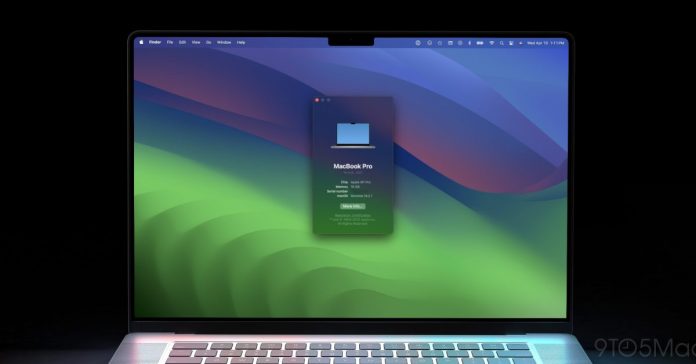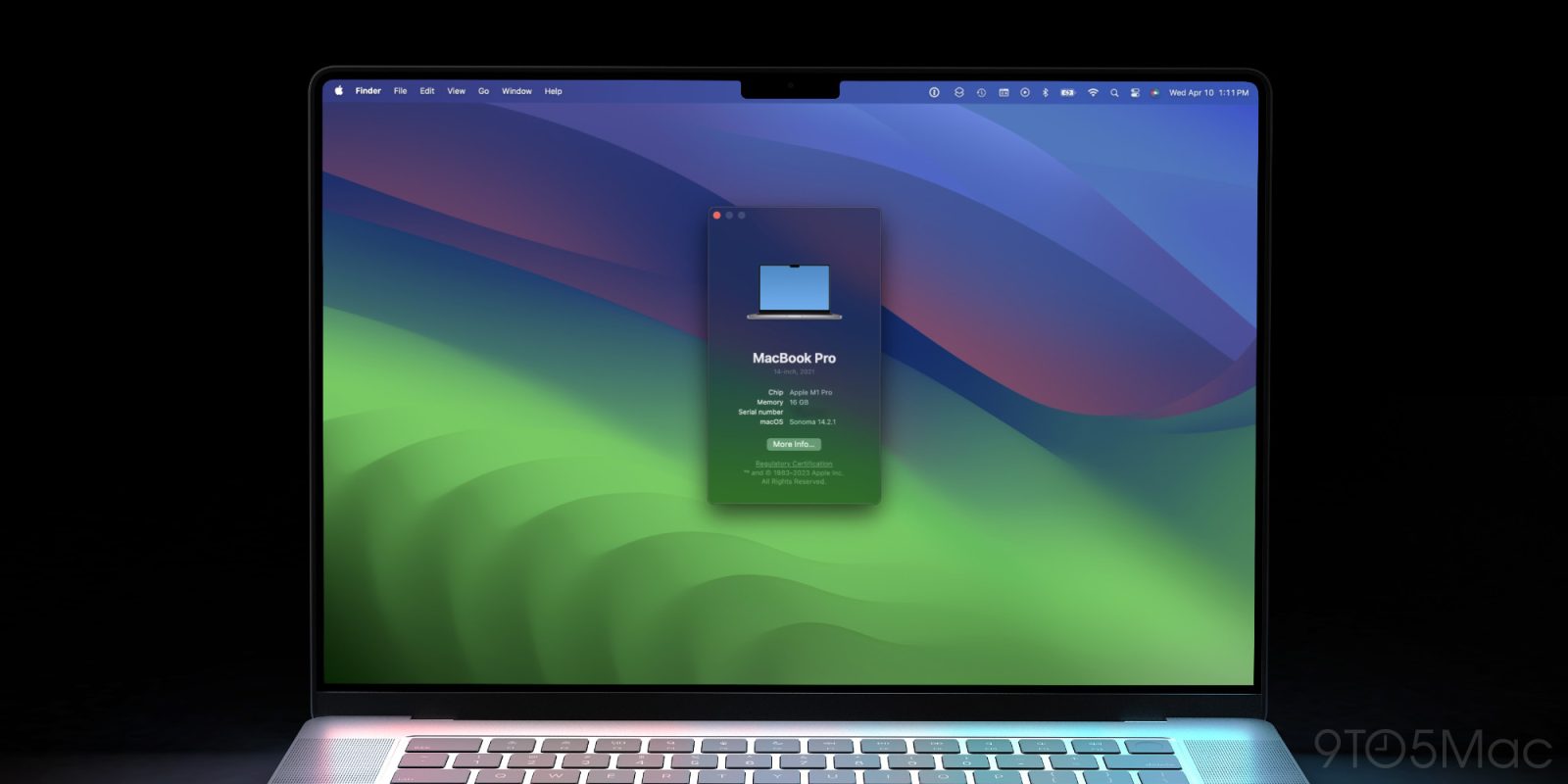
Comme macOS Ventura, Sonoma est livré avec les paramètres système en remplacement des préférences système. Avec cela, le rapport système Mac n’est plus là où il était. Voici comment le trouver pour obtenir tous les détails de votre Mac.
Un changement important dans l’interface utilisateur, arrivé pour la première fois avec Ventura et qui se poursuit avec macOS Sonoma, est le déplacement des préférences système vers les paramètres système. La mise à jour a abandonné l’interface utilisateur en mosaïque et utilise une conception de liste de barre latérale comme iPadOS.
Dans le passé, cliquer sur dans le coin supérieur gauche d’un Mac offert un accès rapide au rapport système. Cependant, avec Sonoma et Ventura, on le trouve à deux niveaux plus profonds dans les paramètres système.
Et il se trouve que Siri n’est pas en mesure d’ouvrir le rapport système.
Le rapport système est utile à bien des égards car il vous montre les spécifications du matériel de votre Mac, notamment la batterie, les E/S, les logiciels et les détails du réseau.
Rapport système Mac dans macOS Sonoma
Option 1
- Dans le coin supérieur gauche de votre Mac, choisissez > À propos de ce Mac
- Cliquez sur Plus d’informations
- Faites défiler jusqu’à en bas des paramètres système fenêtre qui est apparue
- Cliquez maintenant Rapport système
Option 2 pour trouver le rapport système Mac
- Ouvrir Les paramètres du système sur votre Mac
- Prendre Général dans la barre latérale gauche, puis cliquez sur À propos
- Tout en bas, choisissez Rapport système (faites défiler vers le bas si nécessaire)
Fait intéressant, si vous recherchez System Report avec Spotlight, vous serez redirigé vers l’écran À propos des paramètres système où vous devrez vous diriger vers le bas et cliquer manuellement sur System Report.
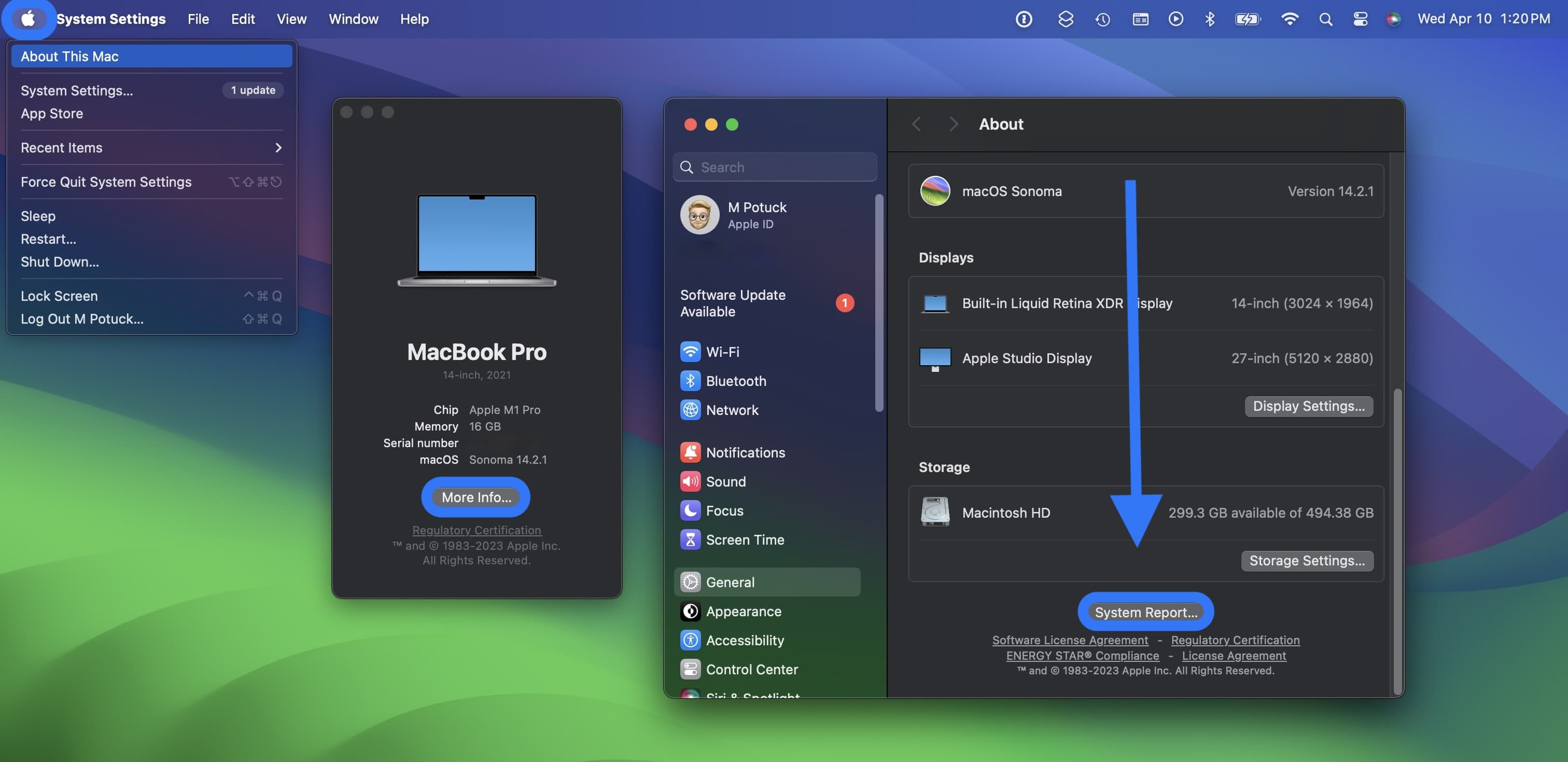
Plus de tutoriels et de guides 9to5Mac :
FTC : Nous utilisons des liens d’affiliation automatique générateurs de revenus. Plus.